- Autorius Abigail Brown [email protected].
- Public 2023-12-17 06:55.
- Paskutinį kartą keistas 2025-06-01 07:17.
Neįprasta, kad vienoje nuotraukoje vaizdas užfiksuotas tiksliai taip, kaip numatyta. Yra keletas išimčių, pavyzdžiui, portretinės nuotraukos, padarytos studijoje, kur apšvietimas, fonas, fotoaparato padėtis ir net pozos yra puikiai kontroliuojamos. Laimei, yra daugybė vaizdų redagavimo programų ir programų mobiliesiems su įrankiais, padedančiais pagerinti nuotraukas.
Tai yra geriausi nuotraukų redagavimo įgūdžiai/technikos, kurių reikia išmokti:
- Apkarpymas ir trečdalių taisyklė
- Sukasi
- Taikomi reguliavimo sluoksniai ir kaukės
- Spalvų ir sodrumo koregavimas
- Gallandinimas
Geriausi rezultatai bus pasiekiami naudojant stalinių ir nešiojamųjų kompiuterių programinę įrangą (pvz., „Adobe Photoshop CS/Elements“ir „Photoshop“alternatyvas), nors kai kurios „Android“/ „iOS“skirtos programos mobiliesiems taip pat yra gana tinkamos. Prieš pradėdami dirbti su nuotraukų kopijomis, o ne su originalais. Nenorite netyčia ir (arba) visam laikui perrašyti / prarasti pradinius duomenis!
Apkarpymas ir trečdalių taisyklė
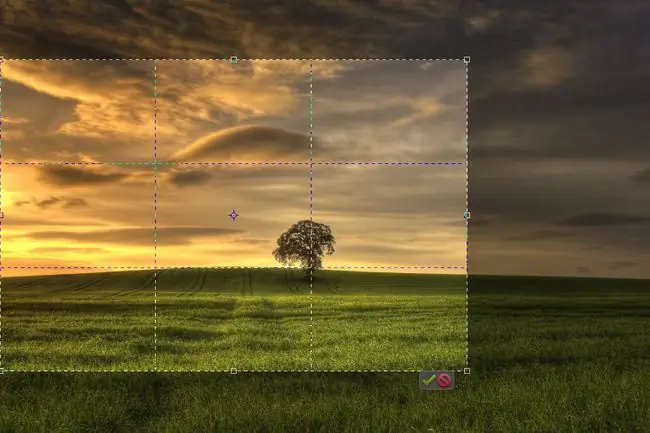
Nebent specialiai planuojate ir kiekvieną kartą fiksuojate tobulų kadrų, yra didelė tikimybė, kad daugelis jūsų nuotraukų gali būti patobulintos apkarpant. Nors apkarpymo įrankis laikomas pagrindiniu vaizdo manipuliavimo įgūdžiu, jis yra vienas veiksmingiausių būdų nukreipti žiūrinčiųjų dėmesį į tai, kur norite.
Apkarpant nuotrauką pašalinamos nepageidaujamos (paprastai išorinės) vaizdo dalys. Tai padaryti greitai ir paprastai, o rezultatai gali paversti puikias nuotraukas profesionaliai atrodančiomis. Apsvarstykite:
- Apkarpykite, kad pagerintumėte kompoziciją / fokusavimą: Jei jūsų objektas atrodo mažas ir (arba) vaizde pasimetęs, apkarpykite taip, kad jis užpildytų kadrą - daugiau objekto, mažiau fono. Arba galbūt norėsite „priartinti“tam tikrą objekto dalį. Bet kuriuo atveju požiūrio pakeitimas padės pabrėžti ir sukurti aiškesnį žiūrovų susidomėjimą.
- Apkarpykite, kad pašalintumėte išsamią informaciją: Atitraukiantys elementai gali būti blaškantys šešėliai, šiukšlių dalelės, nesusiję objektai/svetimi asmenys, pertekliniai fonai, nenaudojama/tuščia/neįdomi vieta ar bet kas kita įsiveržia į nuotraukos dvasią arba neprisideda prie jos. Apkarpymas yra paprastas, ypač jei tokie trukdžiai nukreipiami į vaizdo kraštus.
- Apkarpykite, kad pakeistumėte orientaciją / kadravimą: Tuo metu fotografuodami galime pamiršti laikyti fotoaparatą taip, kad jis atitiktų objektą (t. y. vertikaliai, kai fotografuojate aukštai). objektai, horizontaliai plačioms scenoms/objektams). Galite taikyti horizontalų apkarpymą vertikaliam vaizdui arba vertikalų apkarpymą horizontaliam vaizdui, kad pakeistumėte perspektyvą ir sukurtumėte stipresnį gabalą.
- Apkarpykite, kad pakeistumėte kraštinių santykį: Fotoaparatai gali fotografuoti skirtingais kraštinių santykiais, kurie suteikia skirtingas savybes, atsižvelgiant į tai, ką žmogus mato vaizde (pvz., 4:3 formatu). Santykio vaizdas skiriasi nuo vieno rinkinio iki 5:4 arba 1:1). Kraštinių santykio apkarpymas taip pat gali būti labai svarbus, kai norima spausdinti konkretaus dydžio nuotraukas, kad tilptų į rėmelį.
Vienas iš dažniausiai fotografijoje girdimų terminų yra trečdalių taisyklė, susijusi su kompozicija. Pagalvokite apie trečiųjų taisyklę kaip 3x3 tinklelio (t. y. „tic-tac-toe“linijų) uždėjimą ant vaizdo - daugelyje skaitmeninių fotoaparatų ir programinės įrangos redagavimo programų tai yra standartinė funkcija. Tyrimai parodė, kad žiūrėdami į vaizdą mūsų akys natūraliai patrauks link tinklelio susikirtimo taškų. Tačiau daugelis iš mūsų dažniausiai fotografuojame, kai objektai yra negyvame kadro centre.
Įjungę trečiųjų taisyklių perdangą, galite koreguoti apkarpymą taip, kad objektai / elementai būtų sąmoningai išdėstyti išilgai linijų ir (arba) susikirtimo taškuose.
Pavyzdžiui, fotografuodami kraštovaizdį, galbūt norėsite apkarpyti vaizdą taip, kad horizontas arba pirmas planas būtų nustatyti išilgai vienos iš horizontalių linijų. Jei norite fotografuoti portretus, galvą arba akį galite padėti susikirtimo taške.
Sukasi
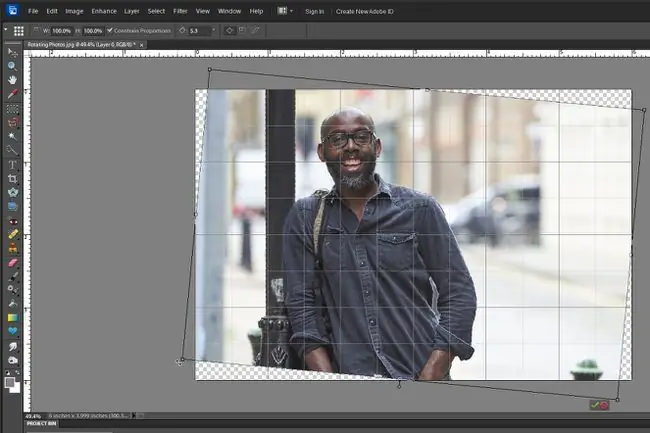
Nuotraukų pasukimas yra dar vienas pagrindinis, lengvas, tačiau svarbus įgūdis, kurį reikia pritaikyti redaguojant vaizdus. Pagalvokite apie tai, kai matote paveikslų rėmus ar plūduriuojančias lentynas, kreivai pakabintas ant sienos. Arba stalas su nelygiomis kojomis, kuris šiek tiek pajuda, kai kas nors ant jo atsiremia. Gana blaško dėmesį, tiesa? Daugeliui sunku nesusimąstyti apie tokias problemas, kai apie jas sužino.
Ta pati koncepcija taip pat susijusi su fotografija - kadrai gali ne visada sulygiuoti taip, kaip numatyta, net ir naudojant trikojį. Pakankamai pasukę nuotrauką galite nustatyti teisingą perspektyvą ir atsikratyti bet kokių pasąmonę blaškančių dalykų. Tik nepamirškite dar kartą apkarpyti (kad būtų įrėminti) po pasukimo. Apsvarstykite:
- Kraštovaizdžiai: Pasukite nuotraukas taip, kad horizontas būtų horizontalus nuo galo iki galo (daugelis vaizdų rengyklės gali uždengti linijų tinklelį, kad padidėtų tikslumas). Tai suteikia švaresnę, simetriškesnę ir profesionalesnę išvaizdą. Įsitikinkite, kad nepainiojate kraštovaizdžio elementų (pvz., nuožulnių kalvų ar slėnių, kalnų grandinių) su horizontu (kur dangus susitinka su žeme ar jūra).
- Portretai: Atvejai, kai kas nors atsiremia į vertikalų paviršių (pvz., sieną, duris, pastatą, medį, stulpą ir kt.), pasukite nuotrauką taip, kad objektas yra vertikaliai. Išimtis būtų, jei objektas realiame gyvenime nėra vertikalus - tiesiog nurodykite ką nors kita vaizde, kad vertikaliai išlygiuotų.
Tinklelio linijų pridėjimas (pvz., click Žiūrėti Photoshop meniu juostoje, tada select Tinklelis) gali labai padėti tiksliai suderinti.
Tačiau žinokite, kad nuotraukos ne visada turi būti pasuktos, kad elementai būtų idealiai sulygiuoti vertikaliai arba horizontaliai. Kartais galbūt norėsite pasukti vaizdus (o tada apkarpyti), kad jie būtų kūrybiški, netikėtai pakreipti!
Koreguojamųjų sluoksnių ir kaukių taikymas
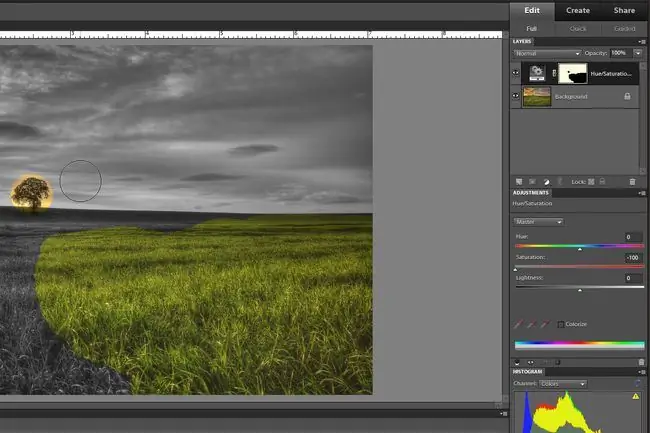
Jei norite tiksliai sureguliuoti lygius (tonų reikšmes), ryškumą / kontrastą, atspalvį / sodrumą ir dar daugiau (t. y. atlikti pakeitimus nepažeidžiant visam laikui pradinio vaizdo), pritaikydami reguliavimo sluoksnį (s) yra kelias. Pagalvokite apie reguliavimo sluoksnius, pavyzdžiui, projektoriaus skaidres; galite ant jų rašyti/spalvinti tiek, kiek norite, kad pakeistumėte tai, ką matote, bet viskas, kas yra apačioje, lieka nepaliesta. Štai kaip sukurti reguliavimo sluoksnį naudojant „Photoshop CS/Elements“:
- Paspauskite „ D“, kad iš naujo nustatytumėte priekinio plano / fono spalvas.
- Meniu juostoje spustelėkite Layer.
- Pasirinkite Naujas koregavimo sluoksnis.
- Pasirinkite norimą sluoksnio tipą.
- Spustelėkite Gerai (arba paspauskite klavišą Enter).
Kai pasirenkate reguliavimo sluoksnį, Adjustments Panel (paprastai rodomas po Sluoksnių skydeliu) siūlo atitinkamus valdiklius. Pakeitimai atsispindi iš karto. Jei norite matyti prieš / po, tiesiog perjunkite šio reguliavimo sluoksnio matomumą (akies piktograma). Vienu metu galite turėti kelis reguliavimo sluoksnius, kad palygintumėte (pvz., pamatytumėte, ar jums labiau patinka juodos ir b altos spalvos, o ne sepijos tonai) ir (arba) derinate efektus.
Kiekvienas reguliavimo sluoksnis turi savo sluoksnio kaukę (pavaizduotas b altame langelyje šalia reguliavimo sluoksnio pavadinimo). Sluoksnio kaukė kontroliuoja pasirinktų to reguliavimo sluoksnio dalių matomumą - matomos b altos sritys, o juoda paslėpta.
Tarkime, kad turite nuotrauką, kurią norite padaryti nespalvotą, išskyrus viską, kas yra žalia. Kurdami reguliavimo sluoksnį turėtumėte pasirinkti Atspalvis/Sotumas, perkelkite Sotumo slankiklį iki galo į kairę (-100), tada naudokite Brush Tool, kad perbrauktumėte žalias sritis (galite paslėpti / neslėpti reguliavimo sluoksnį, kad pamatytumėte ieškomas spalvas). Per daug nubraukėte kai kuriuos pikselius? Tiesiog naudokite trintuko įrankį, kad „ištrintumėte“tas juodas teptuko žymes. B altas sluoksnio kaukės langelis atspindės jūsų pakeitimus ir parodys, kas matoma, o kas ne.
Jei baigėte naudoti koregavimo sluoksnį arba jums nepatinka, tiesiog jį ištrinkite! Originalus vaizdas lieka nepažeistas.
Spalvų ir sodrumo koregavimas
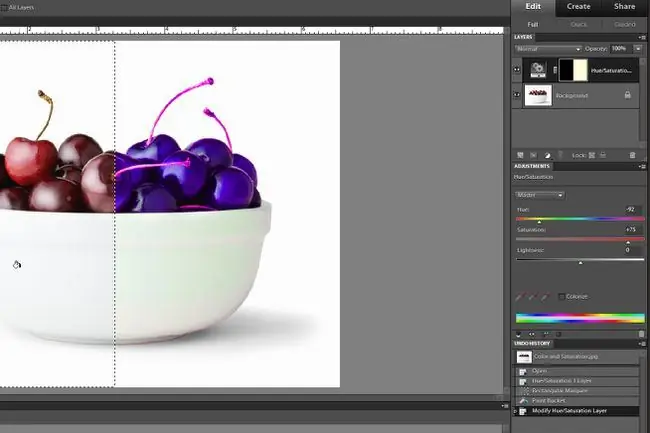
Šiuolaikiniai skaitmeniniai fotoaparatai yra gana pajėgūs, tačiau kartais (pvz., dėl apšvietimo/aplinkos sąlygų, būdo, kaip jutiklis apdoroja duomenis ir pan.) nuotraukose spalvos gali šiek tiek nukrypti. Greitas būdas tai sužinoti - pažiūrėti:
- Žmonių veidai ir (arba) oda
- Kažkas vaizde, kurį žinote, turėtų būti ryškiai b altas (pvz., marškiniai, debesys)
Šviesos temperatūra (pvz., vėsesnė iš ryškiai mėlyno dangaus, šiltesnė saulėtekio/saulėlydžio metu, blankiai b alta po fluorescencinėmis lemputėmis ir t. t.) fotografuojant gali paveikti odos tonus ir b altos spalvos elementus. Laimei, nedideli patobulinimai - ypač naudojant pirmiau minėtus reguliavimo sluoksnius - gali pakoreguoti spalvas.
Daugelis vaizdo redagavimo programų (ir kai kurios programos) siūlo Automatinio spalvų koregavimo funkciją, kuri paprastai veikia gerai (bet ne visada tobulai). Kitu atveju spalvomis galima valdyti rankiniu būdu koreguojant:
- Lygiai (RGB kanalai ir histograma su automatinio taisymo parinktimi)
- Atspalvis / sodrumas (RGBCMY kanalai)
- Nuotraukų filtrai (pvz., šildantys, vėsinantys ir t. t.), tai tik keletas.
Aukščiau minėtieji yra prieinami kaip Photoshop CS/Elements reguliavimo sluoksniai, kurie leidžia geriau kontroliuoti spalvų atspalvių pašalinimą ir pagerinti sodrumą.
Siekdami išlaikyti pusiausvyrą ir fotorealizmą, pasirūpinkite, kad vaizdas nebūtų per daug ar per mažas, arba bent jau spalvų, kurios turėtų išlikti natūralesnės. Tačiau galite atlikti koregavimus, kad pasirinktumėte vaizdo sritis (pavyzdžiui, naudojant pirmiau minėtas sluoksnių kaukes), kad prisotintumėte konkrečias spalvas, kad galėtumėte šiek tiek kūrybiškai pavaizduoti. Tiesiog nepamirškite reguliuoti ryškumo, kontrasto, šviesių vietų ir šešėlių, nes tai gali padėti pagerinti gylį ir atskirti spalvas, kad vaizdai išties paryškintų!
Gallandinimas
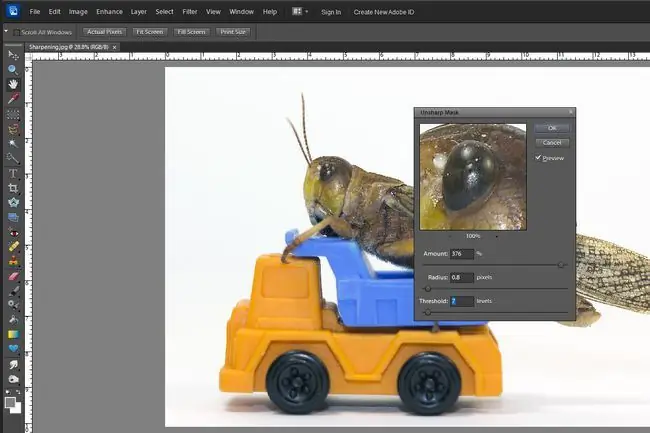
Paryškinimas visada turėtų būti paskutinis nuotraukų redagavimo proceso žingsnis. Efektas yra toks, koks skamba - paryškinant paryškinamos briaunos ir smulkios detalės, o tai padeda pagerinti bendrą kontrastą ir padaryti vaizdą ryškesnį. Efektas dar ryškesnis, jei vaizde yra minkštų ir (arba) neryškių sričių.
Daugelyje vaizdo redagavimo programų ir programų yra automatinio paryškinimo funkcija ir (arba) slankikliai, leidžiantys naudotojams reguliuoti visai nuotraukai taikomą ryškinimo lygį. Taip pat yra ryškinimo įrankių (panašių į šepetėlių naudojimą), kurie leidžia rankiniu būdu paryškinti tik tam tikras vaizdo sritis.
Tačiau norėdami dar didesnio tikslumo ir valdymo, galite naudoti funkciją Unsharp Mask (nepaisant to, kaip tai skamba, ji paryškina) programoje Photoshop CS/Elements:
- Meniu juostoje spustelėkite Patobulinti.
- Pasirinkite Neryški kaukė. Pasirodys skydelis, kuriame bus rodoma priartinta vaizdo dalis (kurią galite judėti, kad surastumėte detales, kurias norite sufokusuoti) ir trys slankikliai, skirti ryškumui reguliuoti.
- Nustatykite Spindulio slankiklį (jis valdo ryškinimo linijų plotį, didesnis reiškia didesnį efektą) iki 0,7 pikselio (gera vieta pradėti nuo 0,4 iki 1,0).
- Nustatykite Slenksčio slankiklį (jis valdo, kaip kraštai nustatomi, nurodant, kiek skirtingų dviejų pikselių turi būti, kad būtų galima pritaikyti paryškinimą, žemesnis reiškia, kad paryškinama daugiau sričių / detalių) iki 7 lygių (gera vieta pradėti nuo 1 iki 16).
- Nustatykite Kiekės slankiklį (jis valdo kraštų kontrastą, didesnės reikšmės reiškia daugiau ryškumo) iki 100 procentų (gera vieta pradėti nuo 50 iki 400).
- Šiek tiek pakreipkite slankiklius, stebėdami visą vaizdą, kad rastumėte reikiamą paryškinimo lygį (t. y. atitinka pageidavimus nepersistengdami).
Nepamirškite žiūrėti 100 % vaizdų ekrane, kad būtų lengviau įvertinti paryškinimo efektus (pikseliai pavaizduoti tiksliausiai). Padės studijų sritys, kuriose yra daugiau ir (arba) smulkesnių detalių.
Atminkite, kad daugiau ne visada yra geriau - per daug paryškinus atsiras nepageidaujamo triukšmo, aureolių ir (arba) perdėtų / nenatūralių linijų. Tikslus galandimas yra menas, todėl treniruokitės dažnai!






